Насправді це дуже просто. Весь порядок дій наочно представлений нижче.
- На вкладці Дизайн в групі Фон сторінки вибираємо команду Кордон сторінок.
- У вікні Кордон сторінок вибираємо вкладку Сторінка.
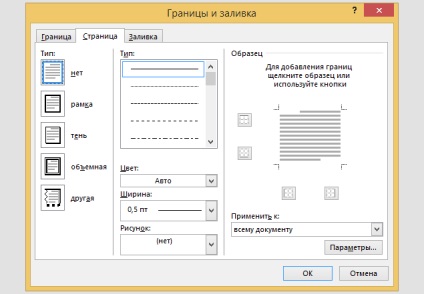
- У розділі Тип вибираємо рамка.
- У наступному розділі Ті п вибираємо стиль лінії нашої рамки.
- У розділі Колір вибираємо колір нашої рамки.
- У розділі Ширина вибираємо ширину нашої рамки.
- Якщо вам потрібна рамка у вигляді малюнка в розділі Малюнок виберіть відповідний варіант.
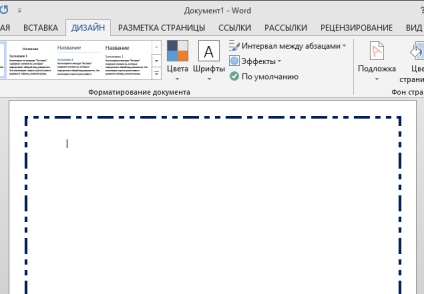
Наша рамка готова.
Поділися з друзями
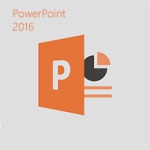
Корисні поєднання клавіш для проведення презентації
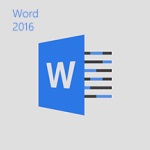
Як вставити колонтитули в Word
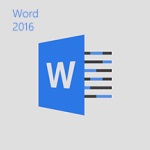
Як зменшити або збільшити інтервал між буквами в Word